Створення відсічних контурів у InDesign Creative Suite 5
Досліджуйте, як створення контурів відсікання в Adobe InDesign CS5 допомагає у дизайні, дозволяючи блокувати певні ділянки зображення та обтікати їх текстом.
Після того, як ви імпортували зображення в Adobe XD, у вас не буде великого контролю над редагуванням, але ви можете змінювати розмір і обертати зображення, як і будь-яку іншу форму.
Ви також можете легко округлити кути імпортованого зображення за допомогою кутових віджетів.

Натисніть і перетягніть кутовий віджет, щоб округлити краї зображення.
Визначаючи закриту фігуру за допомогою інструмента фігури або перо, ви можете визначити, що стане маскою. Маска пропонує Вам можливість розмістити зображення в призначену для користувача форму. Він також пропонує вам можливість обрізати частини зображення, які ви не хочете, щоб їх було видно. Щоб створити маску, виконайте наступні дії:
Імпортуйте зображення на монтажну область.
Створіть форму та розмір і розташуйте їх над зображенням. Розміщення над зображенням визначає, яка частина зображення буде відображатися.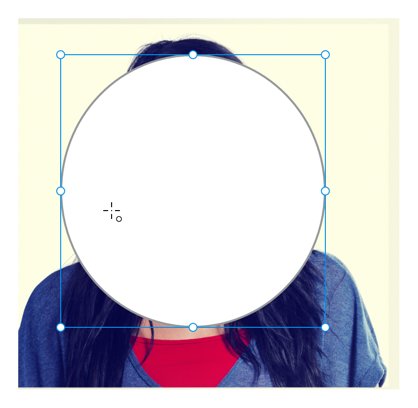
Розмістіть фігуру над зображенням, щоб визначити, яку частину зображення ви хочете показати.
Використовуючи інструмент «Вибір», виділіть і фігуру, і зображення. Важливо, щоб форма була над зображенням; якщо це не так, виберіть Об’єкт → Упорядкувати → Вивести на передній план.
Вибравши обидва об’єкти, виберіть Об’єкт → Маска з фігурою. Тепер фігура містить зображення.
Зображення, замасковане фігурою.
Якщо ви хочете відредагувати розташування фігури над зображенням, просто двічі клацніть замаскований об’єкт за допомогою інструмента «Вибір». Коли ви закінчите змінювати розташування зображення та форми, клацніть будь-де на монтажній області.
Ви можете замаскувати будь-який(і) об’єкт(и) за допомогою форми. Можливо, у вас є кілька елементів, які ви хочете зберегти разом у круглій формі, або ви хочете обрізати серію зображень, що повторюються. Обидва ці завдання можна виконати, виконавши такі кроки:
Створивши ілюстрацію, додайте фігуру вгорі або перенесіть форму, яку потрібно замаскувати, на передній план за допомогою Об’єкт → Упорядкувати → Вивести на передній план.
Виберіть усі об’єкти, які потрібно замаскувати, крім самого верхнього об’єкта, який є маскою, і виберіть Об’єкт → Маска з фігурою.
Якщо вам потрібно редагувати об’єкти в масці незалежно один від одного, ви можете вибрати «Об’єкт» → «Розгрупувати маску» або відкрити панель «Шари» та двічі клацнути піктограму зліва від об’єкта з назвою «Група масок». Подвійне клацання дозволяє вибирати окремі об’єкти.
Працювати із зображеннями в Adobe XD швидко й легко. Якщо ви вставили або перетягнули своє зображення на полотно або монтажну область, ви можете маніпулювати ним, як будь-якою прямокутною чи векторною фігурою. Змініть розмір, поверніть, додайте рамку, тінь або зменшіть непрозорість.
Не задоволені тим, як обрізано зображення? Просто натисніть клавішу enter (або двічі клацніть на зображенні) з вибраним зображенням, щоб увійти в режим редагування маски, де ви можете змінити розмір зображення, щоб змінити спосіб його обрізання. Якщо ви перетягуєте зображення на фігуру, це маскування відбувається автоматично та завжди зберігає співвідношення сторін зображення, незалежно від форми, яку воно заповнює.
Зображення можна перевертати горизонтально або вертикально, а також повертати по колу. Коли вибрано зображення, у верхньому правому куті панелі перевірки відображатиметься елемент керування обертанням, а також елементи керування горизонтальним і вертикальним відображенням. Доступ до елементів керування відображенням також можна отримати через меню «Об’єкт» (Об’єкт > Трансформувати), а до елементів керування обертанням можна отримати доступ на полотні, навівши курсор за межі одного з чотирьох кутів об’єкта.
Adobe XD надає спрощені інструменти для швидкого керування зображеннями. Для розширеного редагування та фільтрації клацніть правою кнопкою миші на вашому зображенні та виберіть «Редагувати у Photoshop», щоб відкрити пов’язане зображення у Photoshop і внести зміни. Після збереження файлу Photoshop ви одразу побачите оновлення зображення в Adobe XD.
Зображення та графіка можуть оживити ваш дизайн, а Adobe XD забезпечує ефективність роботи із зображеннями. Від простих рамок до розширеного редагування зображень у Photoshop, зображення виглядатимуть приголомшливо у ваших дизайнах.
Досліджуйте, як створення контурів відсікання в Adobe InDesign CS5 допомагає у дизайні, дозволяючи блокувати певні ділянки зображення та обтікати їх текстом.
Створення тіні в Adobe Illustrator CS6 — швидкий та простий спосіб додати розмірність та елегантність ілюстрації. Дізнайтеся, як правильно налаштувати тінь для ваших об’єктів.
Дізнайтеся, як застосувати прозорість до SVG-графіки в Illustrator. Дізнайтеся, як виводити SVG із прозорим фоном та застосовувати ефекти прозорості.
Після імпортування зображень у Adobe XD у вас не буде великого контролю за редагуванням, але ви можете змінювати розмір і обертати зображення, як і будь-яку іншу форму. Ви також можете легко округлити кути імпортованого зображення за допомогою кутових віджетів. Маскування зображень Визначаючи закриту форму […]
Коли у вашому проекті Adobe XD є текст, ви можете почати змінювати властивості тексту. Ці властивості включають сімейство шрифтів, розмір шрифту, вагу шрифту, вирівнювання, інтервал між символами (кернінг і відстеження), інтервал між рядками (провідний), заливку, межу (обведення), тінь (тінь) і розмиття фону. Тож давайте розглянемо, як ці властивості застосовуються. Про читабельність і шрифт […]
Як і в Adobe Illustrator, монтажні області Photoshop надають можливість створювати окремі сторінки або екрани в одному документі. Це може бути особливо корисно, якщо ви створюєте екрани для мобільного додатка або невеликої брошури. Ви можете розглядати монтажну область як особливий тип групи шарів, створеної за допомогою панелі «Шари». Його […]
Багато інструментів, які ви знайдете на панелі інструментів InDesign, використовуються для малювання ліній і фігур на сторінці, тому у вас є кілька різних способів створення цікавих малюнків для своїх публікацій. Ви можете створювати будь-що, від простих фігур до складних малюнків всередині InDesign, замість того, щоб використовувати програму для малювання, як-от […]
Загортання тексту в Adobe Illustrator CC — це не те саме, що упаковувати подарунок — це простіше! Обтікання текстом змушує текст обтікати графіку, як показано на цьому малюнку. Ця функція може додати трохи творчості до будь-якого твору. Графіка змушує текст обертатися навколо нього. Спочатку створіть […]
При розробці дизайну в Adobe Illustrator CC вам часто потрібно, щоб фігура була точного розміру (наприклад, 2 x 3 дюйми). Після того, як ви створите фігуру, найкращий спосіб змінити її розмір до точних розмірів — використовувати панель «Трансформувати», показану на цьому малюнку. Виберіть об’єкт, а потім виберіть «Вікно→ Трансформувати до […]
Ви можете використовувати InDesign для створення та зміни графіки QR-коду. QR-коди – це форма штрих-коду, яка може зберігати таку інформацію, як слова, числа, URL-адреси або інші форми даних. Користувач сканує QR-код за допомогою камери та програмного забезпечення на пристрої, наприклад смартфоні, і програмне забезпечення використовує […]






